Texet T-910HD 8Gb: 13 Фото
13 Фото: Texet T-910HD 8Gb
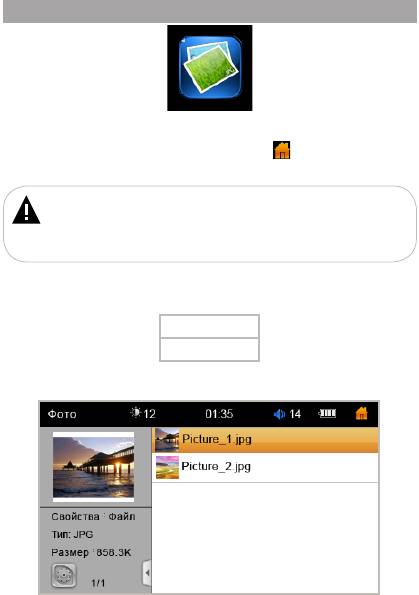
13 Фото
Фото
В этом режиме вы можете просматривать изображения в форматах
JPEG, GIF/ANIGIF, BMP, PNG. Нажмите кнопку для выхода в главное
меню. Нажмите на иконку “Фото” на панели основного меню, вы
перейдете в меню раздела “Фото”.
ВНИМАНИЕ!
Данный плеер поддерживает самые распространенные форматы
изображений, тем не менее, перед началом использования убедитесь,
что ваши файлы соответствуют перечню поддерживаемых форматов (см.
п. 4).
Если к плееру подключены дополнительные источники памяти
(карта microSD), выберите нужный источник файлов в списке и нажмите
на него.
Память
microSD
Для входа в папку с файлами или начала просмотра изображения
нажмите на соответствующую строку.
29
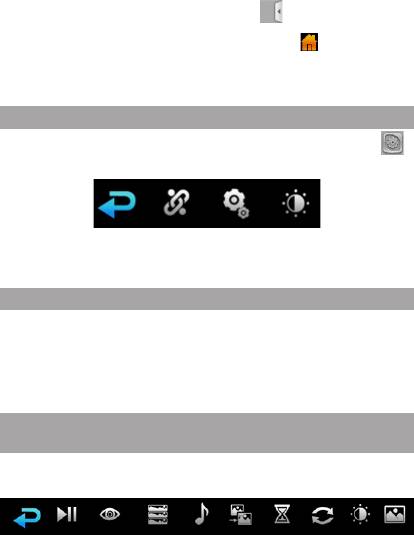
Для выхода из папок используйте кнопку .
Для выхода в главное меню используйте кнопку .
Для просмотра всех файлов и папок прикоснитесь к списку и
передвиньте его вверх/вниз.
13.1 Управление списком файлов
Для входа в меню дополнительных настроек нажмите кнопку в
нижнем левом углу.
Более подробно функции управления списком файлов и папок
описаны в разделе “Файлы” (см. п. 10).
13.2 Просмотр изображений
Для перехода к предыдущему/следующему изображению коротко
прикоснитесь к левой или правой стороне дисплея соответственно.
Для отображения вспомогательного меню управления просмотром
изображений прикоснитесь к центру дисплея. Прикоснитесь к центру
дисплея еще раз, чтобы скрыть вспомогательное меню.
13.3 Вспомогательное меню управления
изображениями
Коротко прикоснитесь к дисплею плеера для входа во
вспомогательное меню настроек.
Для выхода из пунктов вспомогательного меню коротко прикоснитесь
к центру дисплея.
30
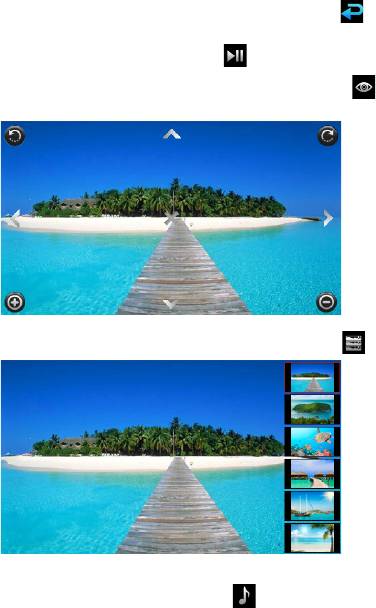
Для выхода из режима просмотра изображений нажмите кнопку .
Для начала/остановки автоматического воспроизведения
изображений (слайд-шоу) используйте кнопку .
Для изменения размера/поворота изображения нажмите кнопку .
Для управления изображением используйте вспомогательные символы,
которые появятся на дисплее.
Для вывода миниатюр изображений на дисплей нажмите кнопку .
Для управления воспроизведением музыкальных композиций во
время просмотра изображений нажмите кнопку .
31
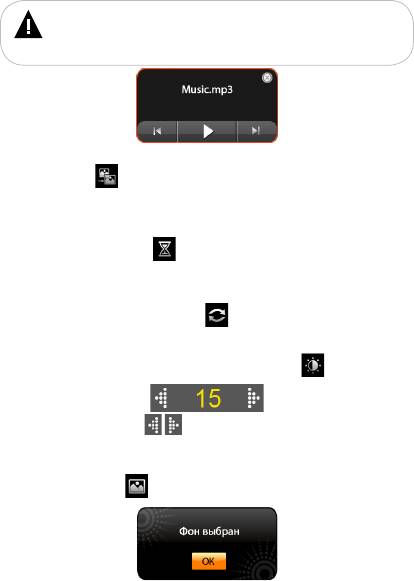
ВНИМАНИЕ!
Функция управления аудиофайлами доступна только при
воспроизведении музыки в фоновом режиме. Включить воспроизведение
аудиофайлов можно в пункте главного меню “Музыка”.
Для выбора эффекта смены изображений в режиме слайд-шоу
нажмите кнопку , во всплывающем меню справа, выберите нужное
значение и нажмите на него.
Для установки временного интервала смены изображений в режиме
слайд-шоу нажмите кнопку , во всплывающем меню справа, выберите
нужное значение и нажмите на него.
Для выбора последовательности вывода изображений на дисплей, в
режиме слайд-шоу, нажмите кнопку , во всплывающем меню справа,
выберите нужное значение и нажмите на него.
Для настройки яркости дисплея нажмите кнопку .
Используйте кнопки / для выбора нужного значения (от 1 до
15).
Для установки текущего изображения в качестве фона главного
меню нажмите кнопку .
Нажмите кнопку “Ок”.
32
Оглавление
- Содержание
- 1 Общий вид плеера
- 2 Комплектность
- 4 Поддерживаемые форматы
- 5 Указания по эксплуатации
- 6 Возможности
- 7 Подготовка к работе
- 8 Включение/выключение питания плеера
- 9 Начало эксплуатации
- 10 Файлы
- 11 Воспроизведение видео
- 12 Воспроизведение аудио
- 13 Фото
- 14 Книги
- 15 Радио
- 16 Календарь
- 17 Запись
- 18 Опции
- 19 Текущее воспроизведение аудиофайла
- 20 Игры
- 21 Подключение к компьютеру
- 22 Возможные неисправности и методы их устранения
- 23 Условия транспортирования и хранения
- 24 Для заметок






